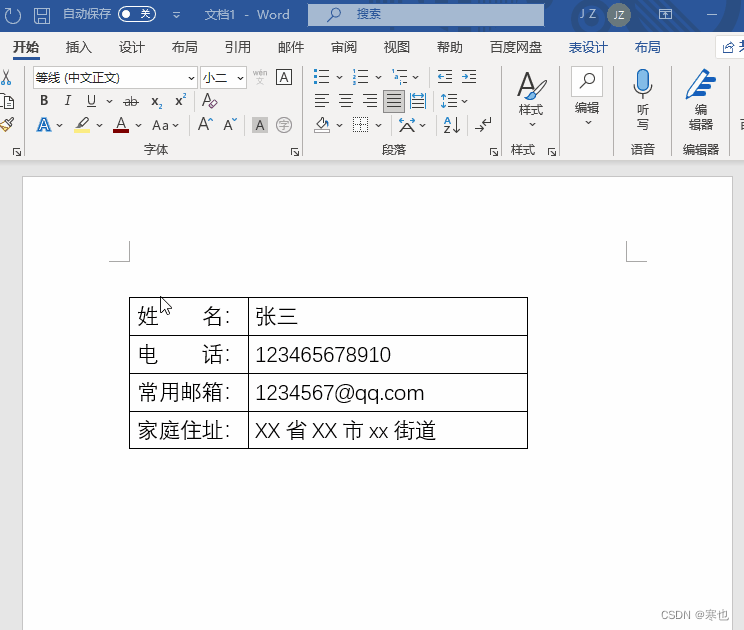| 不要再狂按空格键了!Word 里文字对齐推荐这4种方法 | 您所在的位置:网站首页 › 文档两行对齐怎么操作 › 不要再狂按空格键了!Word 里文字对齐推荐这4种方法 |
不要再狂按空格键了!Word 里文字对齐推荐这4种方法
|
到底如何才能快速对齐Word文字呢?今天就教大家4个好方法,不用敲空格键,2秒对齐所有文字。 1、Tab键对齐 首先选中要对齐的文本,点击【视图】,选中【标尺】,在文字需要对齐的位置设置【制表位】,接着鼠标点击文本前,然后再按一个【Tab键】,立马就对齐了。 输入文字,如果内容字数不一样,上下看上去就长短不一,如果敲空格键来逐个对齐,你会发现后面的数字也会跟着乱掉。
如果内容信息很多又长短不一,最直接的方法就是将文本转换成表格来对齐。 选中文字后,点击【插入】-【表格】,选择【文本转换成表格】,接下来设置好列数,点击【确定】; 再点击【边框】,最后选择【无框线】即可。 4、边框和底纹对齐 文字下划线对齐,在论文封面、或者合同中经常用到。给文字添加下划线的时候,因为字数的不同,所以添加下划线时经常出现长短不一,无法对齐的情况。 如下图所示:
这时,先插入一个2列4行的表格,并调整表格的大小,往表格中输入需要的文字。
是不是又快又简单呢? 觉得不过瘾?还想学习更多办公技巧?【简知office职场课】公/众/号带你高效学习更多office实用技巧!立刻关注起来,每天10分钟,轻松成为office高手! |
【本文地址】
公司简介
联系我们
 2、调整字符对齐
2、调整字符对齐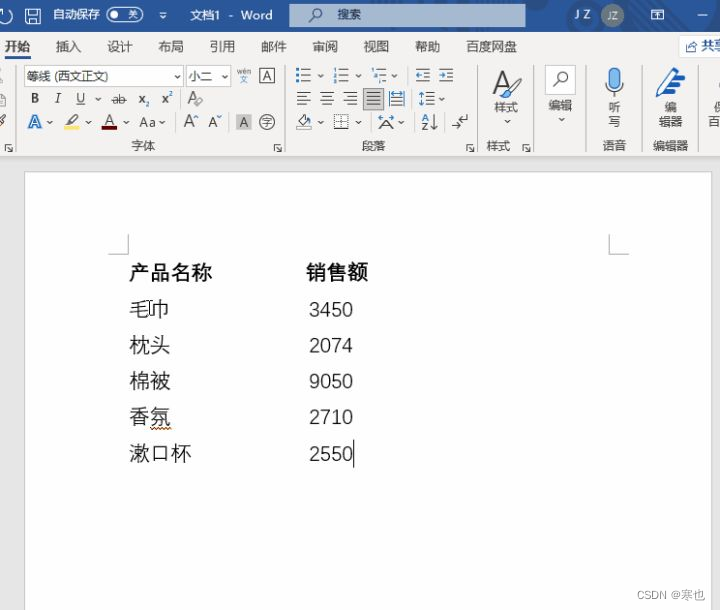 此时,只要按住【Alt】键,选中竖排文字,然后点击开始菜单栏下的【A】符号,选择【调整宽度】,最后将字符宽度调整为【4字符】,点击确定即可。
此时,只要按住【Alt】键,选中竖排文字,然后点击开始菜单栏下的【A】符号,选择【调整宽度】,最后将字符宽度调整为【4字符】,点击确定即可。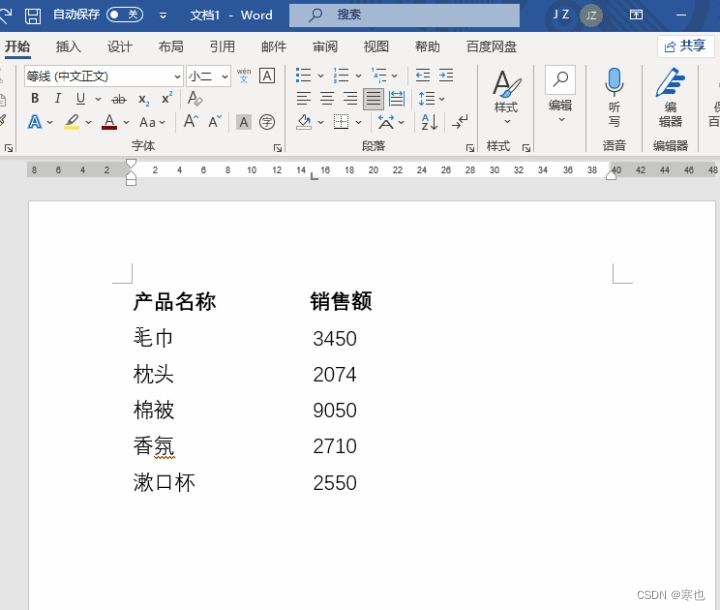 3、表格对齐法
3、表格对齐法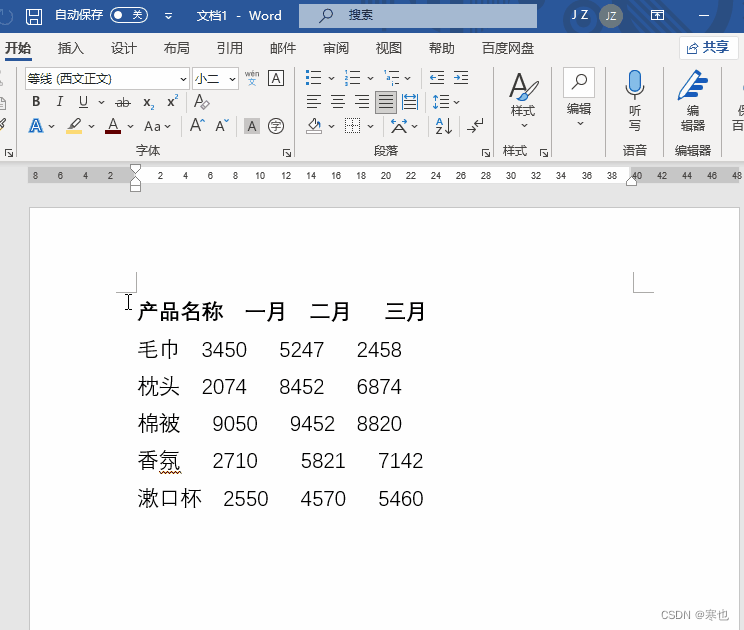
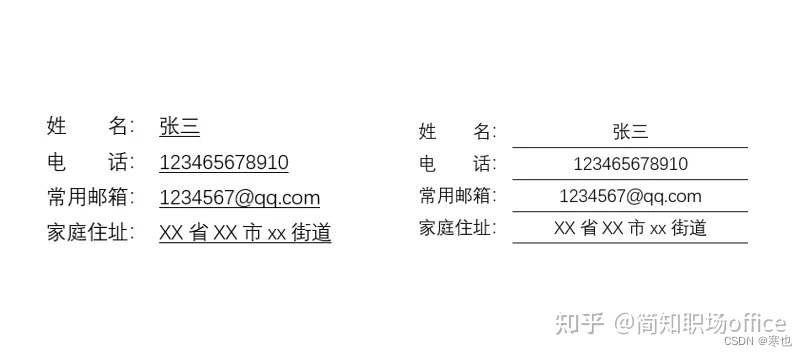
 接着选中左竖排表格,选择【边框】-【边框和底纹】,边框设置为【无】。再选中右竖排表格,选择【边框】-【边框和底纹】,删除上、左、右边框线即可。
接着选中左竖排表格,选择【边框】-【边框和底纹】,边框设置为【无】。再选中右竖排表格,选择【边框】-【边框和底纹】,删除上、左、右边框线即可。